Konverter, rediger og komprimer videoer/lyder i 1000+ formater med høy kvalitet.
6 beste måter å konvertere MP3 til OGG på Windows/Mac/Online [Tutorial]
MP3 er velkjent lydformat i dag. Den tilbyr imidlertid ikke god lyd, og inneholder for det meste store størrelser. Av disse grunnene ønsker folk å konvertere den til OGG, et lydformat med høyere kvalitet og en liten filstørrelse. Nå, i tilfelle du er en av dem som ønsker å konvertere MP4 til OGG, men ikke vet hvordan, så er du heldigvis her! Dette innlegget inneholder 6 MP3 til OGG-konverteringsverktøy for å konvertere MP3 til høykvalitets OGG. Utforsk dem nå!
Guideliste
Den beste måten å konvertere MP3 til OGG med høy kvalitet 5 enkle måter å konvertere MP3 til OGG Audio Online gratis Vanlige spørsmål om hvordan du konverterer MP3 til OGG-lydDen beste måten å konvertere MP3 til OGG med høy kvalitet
Hvis du leter etter et verktøy som tilbyr en avansert, men likevel brukervennlig MP3 til OGG Converter, 4Easysoft Total Video Converter er akkurat det du leter etter! Dette Windows- og Mac-kompatible verktøyet støtter 600 pluss medieformater, inkludert OGG og enhetsforhåndsinnstillinger for å konvertere MP3-filen din. Selv om den allerede er laget for å gi deg resultater av høy kvalitet, tilbyr den deg fortsatt utgangsjusteringsalternativer som du kan bruke til å forbedre utdataene dine ytterligere for å få en flott lydopplevelse. Nå, hvis du jobber med mange MP3-filer og vil konvertere dem alle, kan dette verktøyet hjelpe deg med å konvertere dem med bare ett klikk. Det er muliggjort av dette verktøyets innebygde batchkonverteringsfunksjon, som konverterer flere filer samtidig. Dette er bare et blikk på dette verktøyets kraftige funksjoner, og det er fortsatt mange av dem utstyrt i verktøyet!

Støtt Audio Modification-funksjonen som lar deg justere lydstyrken på lyden.
Utstyrt med en avansert trimmer-funksjon som du kan bruke til å kutte MP3-lyden.
Infundert med Fade In og Fade Out effektalternativer som lar deg ha lydoverganger.
ItOffer Output Tweaking-alternativer som lar deg endre utdataens Encoder, Sample Rate, Channel og Bitrate.
100% Sikker
100% Sikker
Slik bruker du 4Easysoft Total Video Converter Tool for å konvertere MP3 til OGG:
Trinn 1Last ned og installer 4Easysoft Total Video Converter verktøyet på din Windows- og Mac-datamaskin. Start deretter verktøyet og velg alternativet "Legg til filer" for å importere MP3-filen du vil konvertere til OGG.

Steg 2Deretter merker du av for "Konverter alle til"-rullegardinknappen, velger "Lyd", bla gjennom formatalternativene og klikker på "OGG"-formatet. Velg deretter din foretrukne OGG-kvalitet.

Trinn 3Etter det, for å oppnå utmerket utskriftskvalitet, kryss av for "Egendefinert profil" med "Gear"-ikonet. I vinduet Rediger profil justerer du utdataenes Encoder, Sample Rate, Channel og Bitrate. Når du er ferdig med det, klikker du på "Opprett ny"-knappen.

Trinn 4Hvis du er fornøyd med det generelle oppsettet ditt, merk av "Konverter alle"-knappen nederst i høyre hjørne av verktøyet for å starte konverteringsprosessen.

5 enkle måter å konvertere MP3 til OGG Audio Online gratis
Det er det! Det er den ultimate måten å konvertere MP3 til OGG ved å bruke 4Easysoft Total Video Converter på din Windows- eller Mac-datamaskin. I tilfelle du bare jobber med en enkelt MP3-fil og bare vil bruke et mye mer tilgjengelig verktøy, så er her en serie med 5 online MP3 til OGG-konverteringsverktøy!
1. Zamzar
Hvis du leter etter en mye mer enkel online MP3 til OGG Converter, så er det Zamzar er det du leter etter! Dette verktøyet støtter 1100+ dokumenter og medieformater, inkludert OGG. Zamzar ble et av de mest tilgjengelige konverteringsverktøyene å bruke fordi det støtter et intuitivt grensesnitt, og i løpet av noen få haker kan du fullføre konverteringen av MP3-filen. Dette verktøyet støtter imidlertid kun maksimalt 50 MB konvertering per dag og har ingen utdatatilpasning. Nå, hvis Zamzar passer ditt krav, her er trinnene for hvordan du bruker dette verktøyet til å konvertere fra MP3 til OGG:
Trinn 1Besøk "Zamzars offisielle nettsted" på datamaskinen din. Deretter klikker du på "Velg filer"-knappen for å importere MP3-en du vil konvertere.
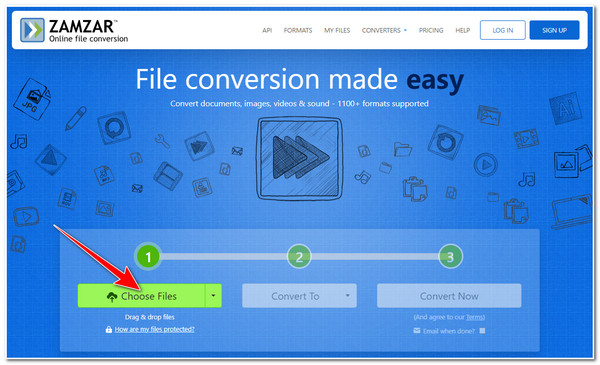
Steg 2Deretter merker du av for "Konverter til"-rullegardinmenyen og velger "OGG"-formatet. Klikk deretter på "Konverter nå"-knappen for å starte konverteringsprosessen. Når du er ferdig, kryss av for "Last ned"-knappen.
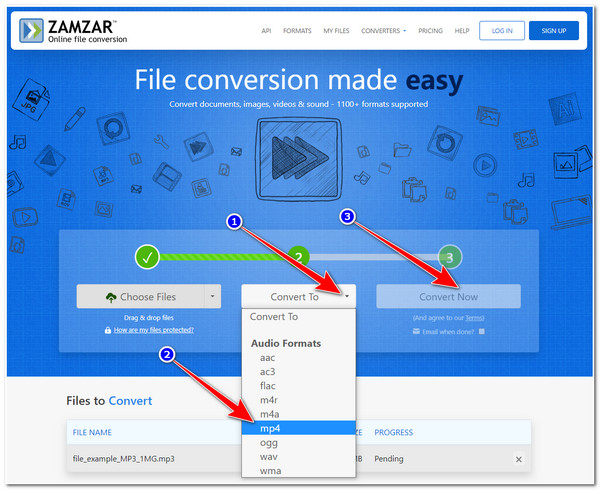
2. OnlineConvert
Et annet online MP3 til OGG Converter-verktøy du også kan bruke er OnlineConvert. I likhet med Zamzar er OnlineConvert også et brukervennlig online konverteringsverktøy som er muliggjort av grensesnittet og funksjonene. Det som gjør dem forskjellige er at OnlineConvert støtter utdatajusteringsalternativer som du kan bruke til å oppnå resultater av høy kvalitet. På baksiden er brukergrensesnittet til dette verktøyet rotete og noen ganger irriterende. Men hvis dette verktøyet fanget din interesse og ønsket å bruke det, her er trinnene du må gå etter:
Trinn 1I nettleseren din, søk etter "MP3 to OGG converter". Etter det, merk av "Velg fil"-knappen for MP3-filimportering.
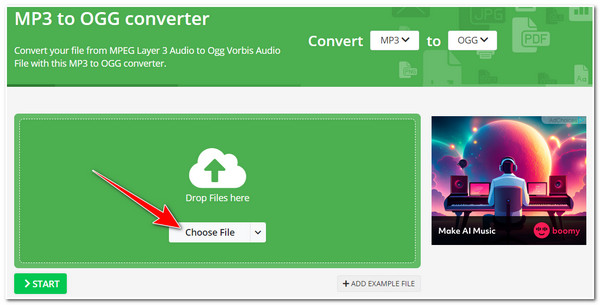
Steg 2Deretter, hvis du vil endre utgangen, kan du utforske alternativene under "Valgfrie innstillinger" og endre parametrene nedenfor. Hvis du fullfører det, klikker du på "Start"-knappen for å starte konverteringsprosessen. Når du er ferdig, merk av for "Last ned"-knappen for å lagre OGG-filen.
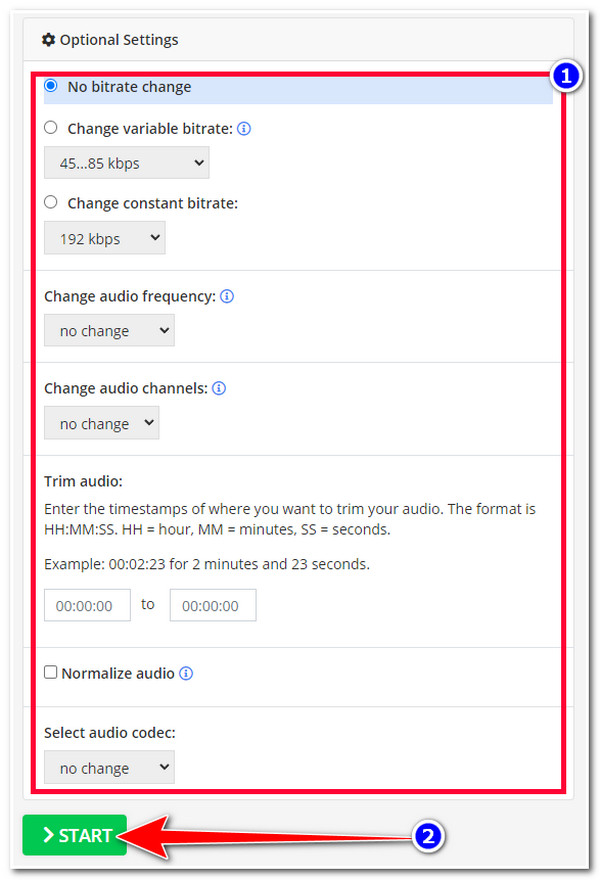
3. AnyConv
Bortsett fra Zamzar MP3 til OGG Converter-verktøy, AnyConv tilbyr en enkel og rask konverteringsprosess. Den tilbyr en gratis konverteringstjeneste og et intuitivt konverteringsgrensesnitt. Dette nettverktøyet er foran Zamzar fordi det støtter 100 MB filimportering, nok til å håndtere alle MP3-filene dine som skal konverteres til OGG. Så hvordan bruker du AnyConv til å konvertere MP3 til OGG? Her er trinnene du må følge:
Trinn 1Gå til "AnyConv-nettstedet" i nettleseren din, og merk av for "VELG FIL"-knappen for å importere MP3-filen du vil konvertere til OGG.
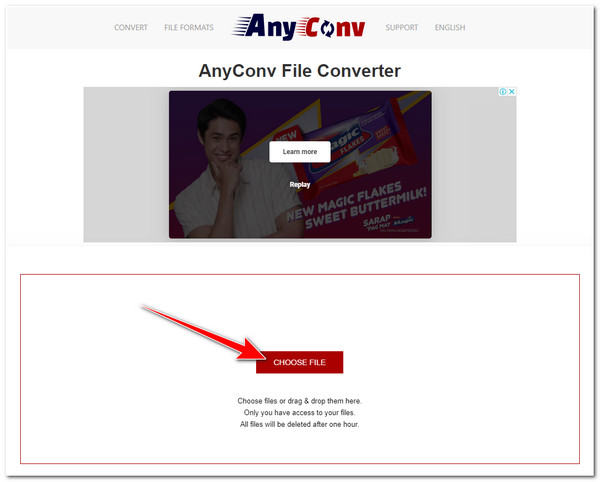
Steg 2Etter det, merk av for "til"-rullegardinknappen, velg "OGG"-formatet og klikk på "KONVERT". Vent til verktøyet fullfører opplastingsprosessen; når det er gjort, merk av for "LAST NED .OGG"-knappen når det er gjort for å begynne å lagre utdataene.
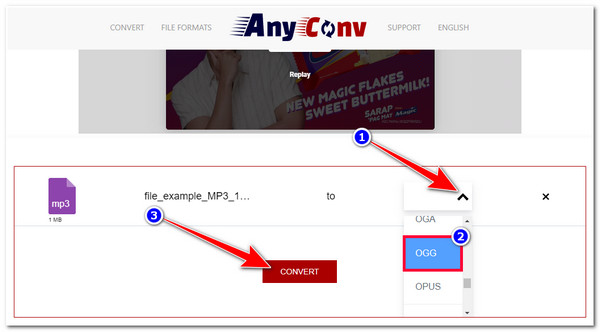
4. Konvertering
Du kan også bruke Konvertering som et MP3 til OGG-konverteringsverktøy. Som AnyConv lar Convertio også brukere importere en fil med maksimalt 100MB, og den kommer også med et intuitivt grensesnitt. Forskjellen deres er at Converio støtter Output Tweaking-alternativer som lar deg endre utdataens Codec, Quality, Channels, Frequency, etc. Nå, hvis dette verktøyet fanger nysgjerrigheten din på hvordan det konverterer MP3 til OGG-format, her er trinnene du bør utforske med:
Trinn 1Gå til nettleseren din og søk etter "Konvertering". Deretter, på verktøyets grensesnitt, merker du av for "Velg filer"-knappen for å importere MP3-filen du vil konvertere.
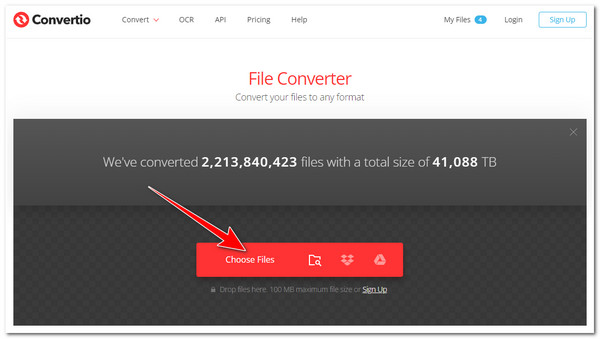
Steg 2Etter det, merk av "til"-knappen og velg "OGG"-lydformatet. Deretter merker du av for "Konverter"-knappen for å starte konverteringsprosessen.
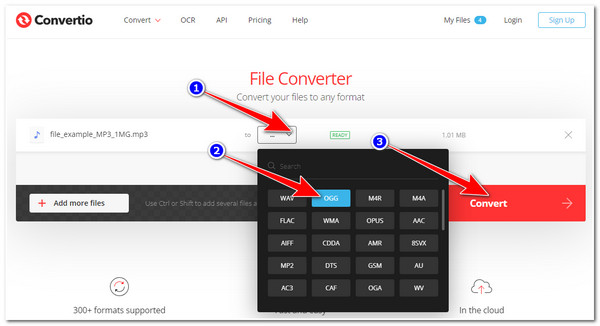
5. FreeConvert
Det siste online MP3 til OGG Converter-verktøyet du kan bruke er FreeConvert. I motsetning til verktøyene ovenfor, lar FreeConvert brukere importere MP3-filer med maksimalt 1 GB filstørrelse. Den er også laget for å støtte avanserte innstillinger for utdatajusteringsprosessen, som lar deg endre utdataens kodek, volum, lengde osv. FreeConvert kommer også med et brukervennlig grensesnitt med en lettfattelig konverteringsprosess. Med disse flotte poengene ønsket du å prøve dette verktøyet og se om det gir utmerket konverteringstjeneste. I så fall, her er trinnene som viser deg hvordan du konverterer MP3 til OGG ved hjelp av FreeConvert.
Trinn 1Gå til datamaskinens nettleser og søk etter "FreeConvert MP3 to OGG"-nettstedet. Klikk deretter på "Velg filer"-knappen for å importere MP3-filen.
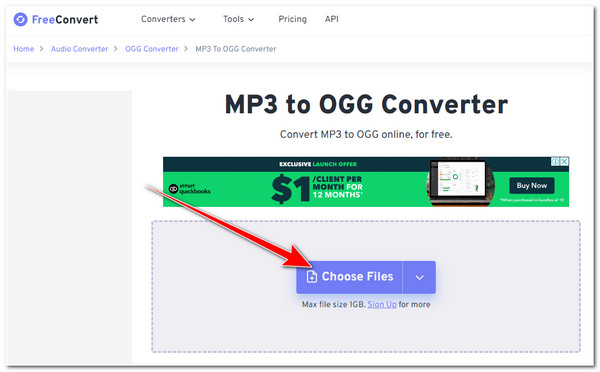
Steg 2Deretter, hvis du ønsker å endre parameteren for utdata, kryss av for "Avanserte innstillinger" med "Gear"-ikonet. På den nye skjermen velger du alternativene du vil endre. Når du er ferdig med det, klikker du på "Bruk innstillinger"-knappen.
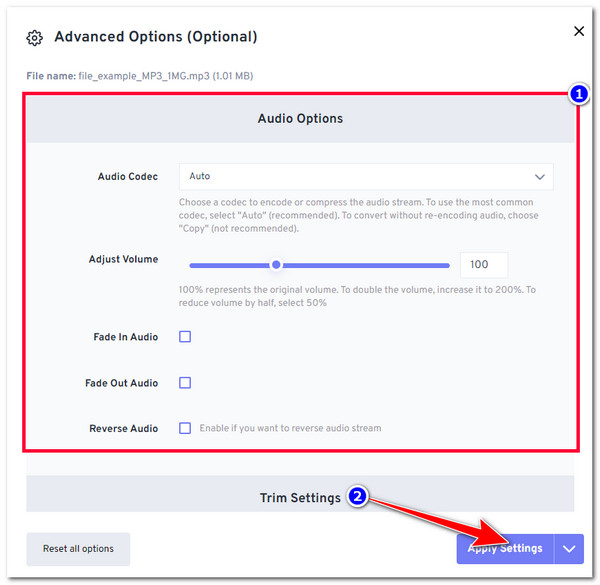
Trinn 3Etter det, merk av "Konverter"-knappen for å konvertere MP3 til OGG. Vent til verktøyet fullfører opplastings- og konverteringsprosessen. Hvis du er ferdig, klikker du på "Last ned"-knappen for å lagre den på din lokale lagring.
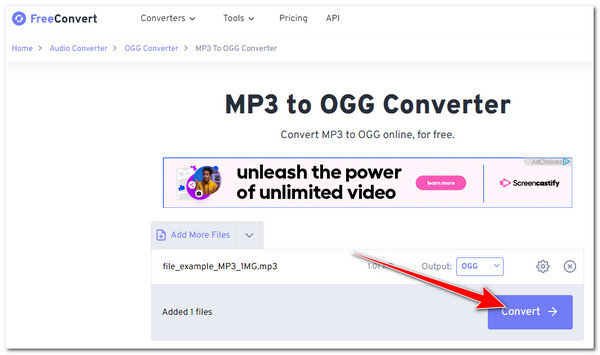
Vanlige spørsmål om hvordan du konverterer MP3 til OGG-lyd
-
Hva ville være den beste bithastigheten for MP3 til OGG-konvertering?
For å oppnå en lydkvalitet som nesten ligner på CD-kvalitet, kan du sette utdataene fra MP3 til OGG-konverteringen til 320 kbps.
-
Hvordan bruke Audacity til å konvertere MP3 til OGG?
For å konvertere MP3 til OGG ved hjelp av Audacity, klikk på Audacitys prosjektalternativ, merk av på Importer lyd-knappen og velg MP3-en du vil konvertere. Etter det, velg Eksporter som-knappen og klikk på OGG Vorbis-alternativet. Gi deretter nytt navn til filen og velg hvor du vil lagre den. Etter det, merk av Lagre-knappen.
-
Hva ville være den mulige ulempen ved å konvertere MP3 til OGG?
Den eneste fordelen med OGG til MP3 er at den har høykvalitetslyd og opptar lite lagringsplass på datamaskinen din. De fleste enheter støtter imidlertid ikke OGG-formatet sammenlignet med MP3. MP3 er et mye brukt lydformat som er kompatibelt med avspilling på flere enheter. I så fall er ulempen med OGG dens kompatibilitet
Konklusjon
Det er det! Det er utvalget av 6 MP3 til OGG Converter-verktøy for å konvertere MP3 til høykvalitets OGG. Gjennom disse 6 kraftige verktøyene kan du forvandle MP3-filen din til OGG og få en høykvalitetslyd med en liten filstørrelse. Som du kan se, inneholder nettverktøy mange ulemper som definitivt vil gi problemer underveis. Av den grunn har 4Easysoft Total Video Converter verktøyet er fortsatt det beste verktøyet blant dem. Med sine flotte konverteringsfunksjoner sammen med dens evne til å gi deg en ultrarask konverteringsprosess med et resultat av høy kvalitet, er det ingen tvil om at dette verktøyet definitivt vil gi deg den utmerkede MP3 til OGG-konverteringstjenesten! Hvis dette verktøyet fanget din interesse, besøk dets offisielle nettsted og bruk det i dag!
100% Sikker
100% Sikker

 Postet av
Postet av 